
所有TP-Link路由器都通过品牌Web界面配置,具有小的外部和功能差异。 TL-WR841N模型并不例外,其配置根据相同的原理进行。接下来,我们将讲述此任务的所有方法和复杂性,以及以下说明,您可以独立地询问路由器的必要参数。
准备配置
当然,您首先需要解压缩并安装路由器。它放在房屋中的任何方便的位置,以便网络电缆可以连接到计算机。它遵循墙壁和电器的位置,因为当使用无线网络时,它们可能会干扰信号的正常通道。
现在要注意设备的后面板。所有连接器和按钮都显示在其中。蓝色突出显示港湾,黄色 - 四局。还有一个电源连接器,WLAN,WPS和电源。

最后一步将验证操作系统的IPv4协议值的正确性。标记必须与“自动获取”相反。有关如何检查此问题和更改的更多信息,请参阅另一篇文章。您将在第1步中找到详细说明“如何在Windows 7上设置本地网络”。

阅读更多:Windows 7网络设置
自定义TP-Link TL-WR841N路由器
让我们转向所用设备的软件部分。其配置实际上与其他模型没有什么不同,但它具有自己的特征。要考虑到固件版本,因此重要的是Web界面的外观和功能取决于。如果您有另一个接口,只需找到下面将提到相同名称的参数,并根据我们的领导地位编辑它们。 Web界面的入口如下执行:
- 在浏览器地址栏中,键入192.168.1.1或192.168.0.1,然后单击Enter。
- 将出现登录形状。在字符串中输入默认设置的字符串和密码 - admin,然后单击“登录”。


您点击了TP-Link TL-WR841N路由器Web界面。开发人员提供两种可供选择的调试模式。第一个使用内置向导执行,并允许您仅设置基本参数。手动您锻炼详细和最佳的配置。确定更多适合您,然后按照说明进行操作。
快速设置
首先,让我们谈谈最简单的版本 - “快速设置”工具。在这里,您只需输入基本的WAN数据和无线模式。整个过程如下:
- 打开“快速设置”选项卡,然后单击“下一步”。
- 通过每行的弹出菜单,选择您的国家/地区,区域,提供程序和连接类型。如果您没有找到所需的选项,请选中“我没有找到合适的设置”旁边的框,然后单击“下一步”。
- 在后一种情况下,将打开另一个菜单,首先需要指定连接类型。您可以在合同结束时从提供商提供给您的文档中。
- 用户名和密码也会发现官方论文。如果您未知此信息,请参阅互联网服务提供商的热线。
- WAN连接以两种动作实字形调整,然后转到Wi-Fi。这里指定接入点的名称。使用此名称,它将显示在可用连接列表中。接下来,标记标记类型的保护加密,并将密码更改为更可靠。之后,移动到下一个窗口。
- 比较所有参数,如有必要,请返回更改它们,然后单击“保存”。
- 您将收到设备的状态,并且只会仍然单击“完整”,之后将发生所有更改。



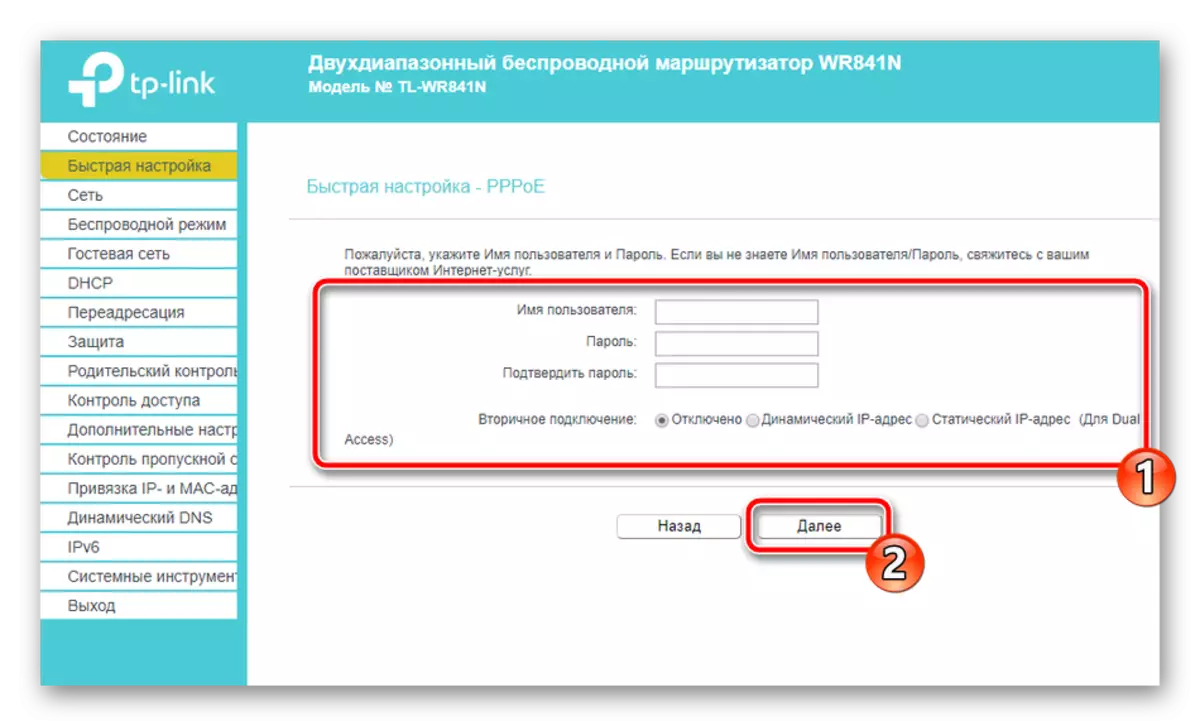
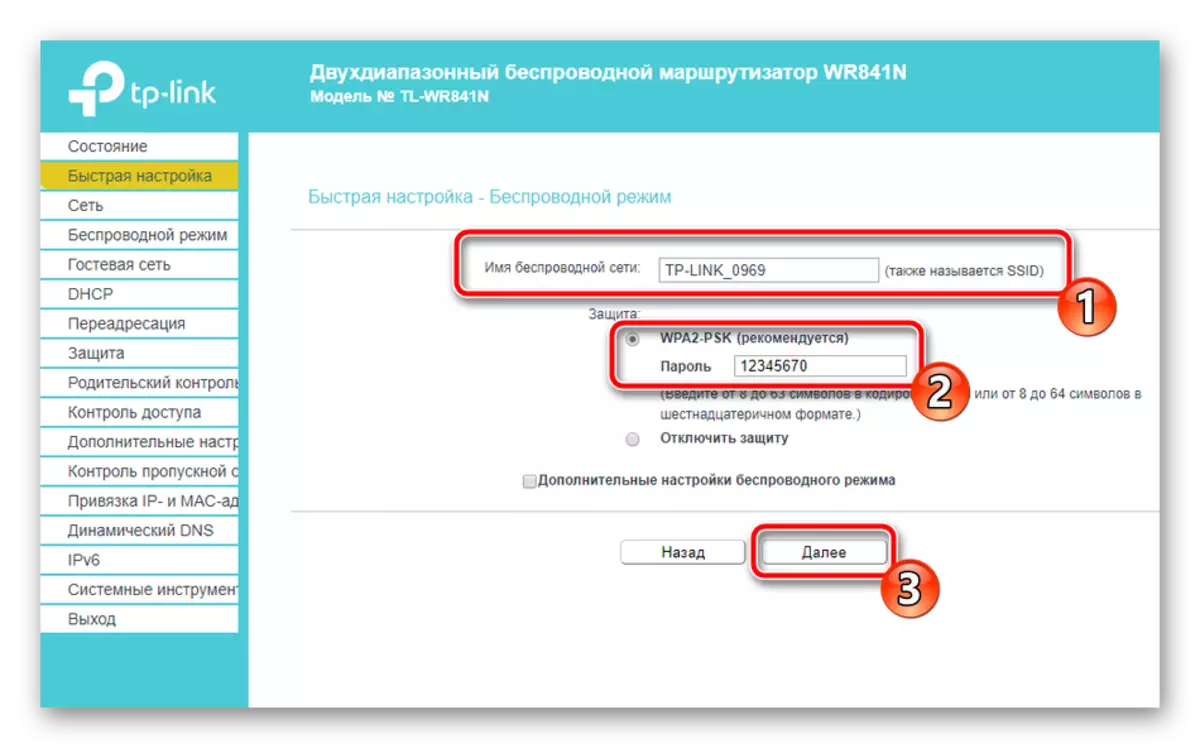


这完成了快速配置。您可以自己调整剩余的安全点和其他工具,我们将进一步告诉我。
手动设置
手动编辑实际上难以快速的困难差异,但是,个人调试有更多机会,这允许您为自己调整有线网络和接入点。让我们从WAN连接开始过程:
- 打开“网络”类别并转到“WAN”。这里,首先,选择连接类型,因为它取决于以下项目的调整。接下来,指定用户名,密码和其他参数。您需要填充线路的所有内容都可以在与提供商的合同中找到。在外出之前,不要忘记保存更改。
- TP-Link TL-WR841N支持IPTV功能。也就是说,如果有电视控制台,则可以通过LAN连接它并使用。 “IPTV”部分包含所有必需的项目。按照控制台的说明设置它们。
- 有时您需要复制提供商注册的MAC地址,以便计算机可以访问Internet。为此,打开“MAC地址的克隆”,您将找到“克隆MAC地址”按钮或“恢复出厂MAC地址”。
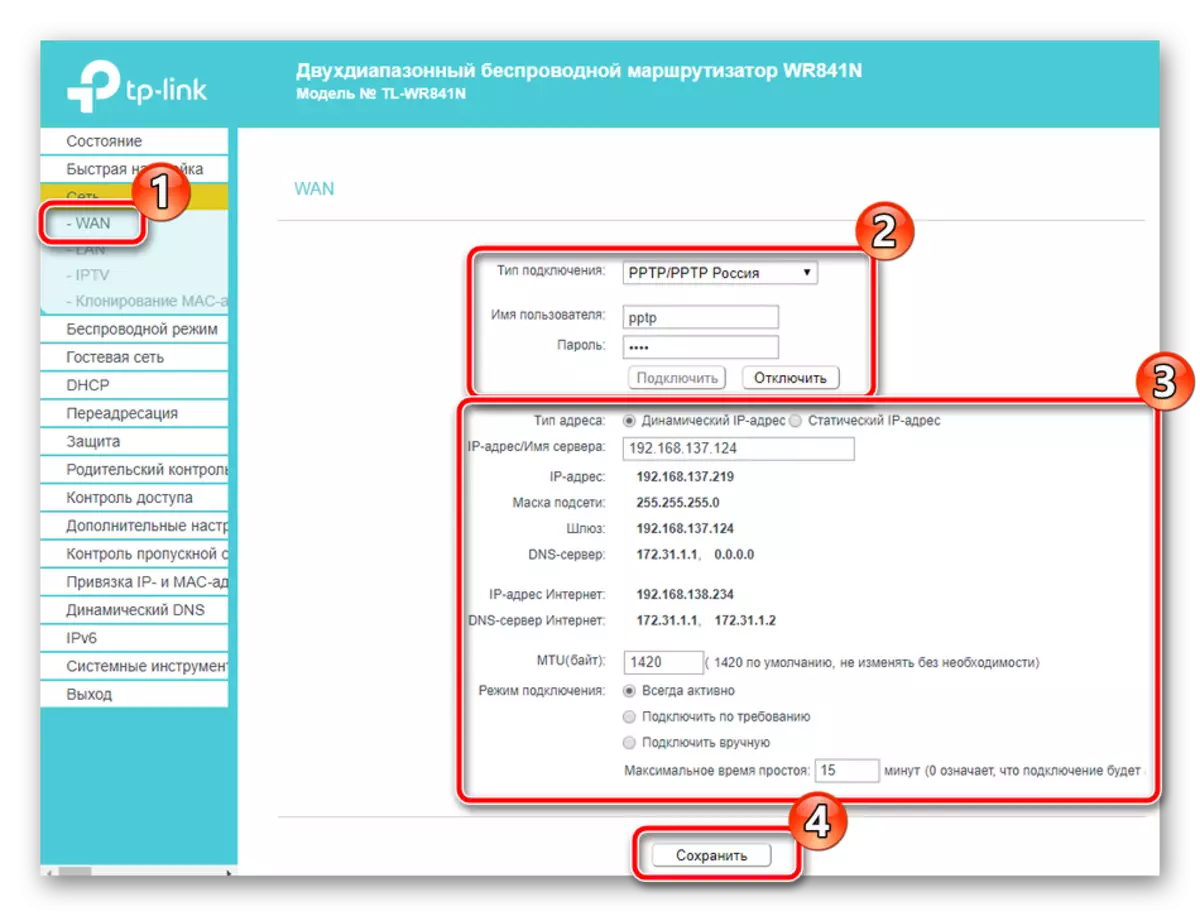

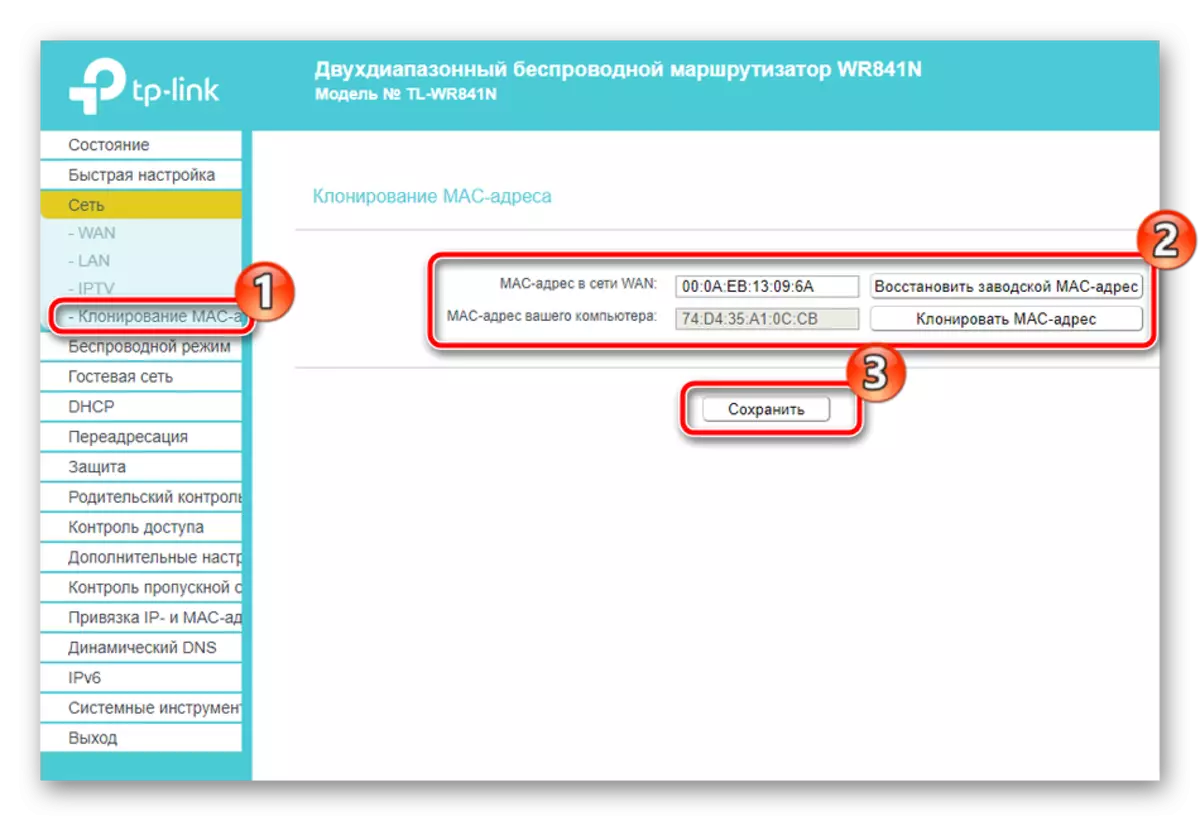
有线连接的校正完成,它必须正常运行,您可以登录。但是,许多也使用必须预先调整到自己的接入点,这如下:
- 打开“无线模式”选项卡,将标记放在相反的“激活”,将相应的名称设置为它,然后您可以保存更改。在大多数情况下,不需要编辑剩余参数。
- 接下来,移动到“无线保护”部分。在这里,将标记放在推荐的“WPA / WPA2 - 个人”上,默认留下加密类型,以及密码,选择可靠,包括至少八个字符,并记住它。它将用于访问接入点的身份验证。
- 注意WPS功能。它允许设备更快地使用将其添加到列表中的路由器或输入可以通过相应菜单更改的PIN码。一个更详细的关于路由器中WPS的目的,在另一篇文章中读取下面。
- “过滤MAC地址”允许您控制到无线站的连接。首先,您需要通过单击相应的按钮来启用功能。然后选择将适用于地址的规则,以及将它们添加到列表中。
- “无线模式”部分中的最后一个项目是“高级设置”。他们只需要单位,但这可能非常有用。此处调整信号电源,设置了同步分组的标题的间隔,以及有升高带宽的值。
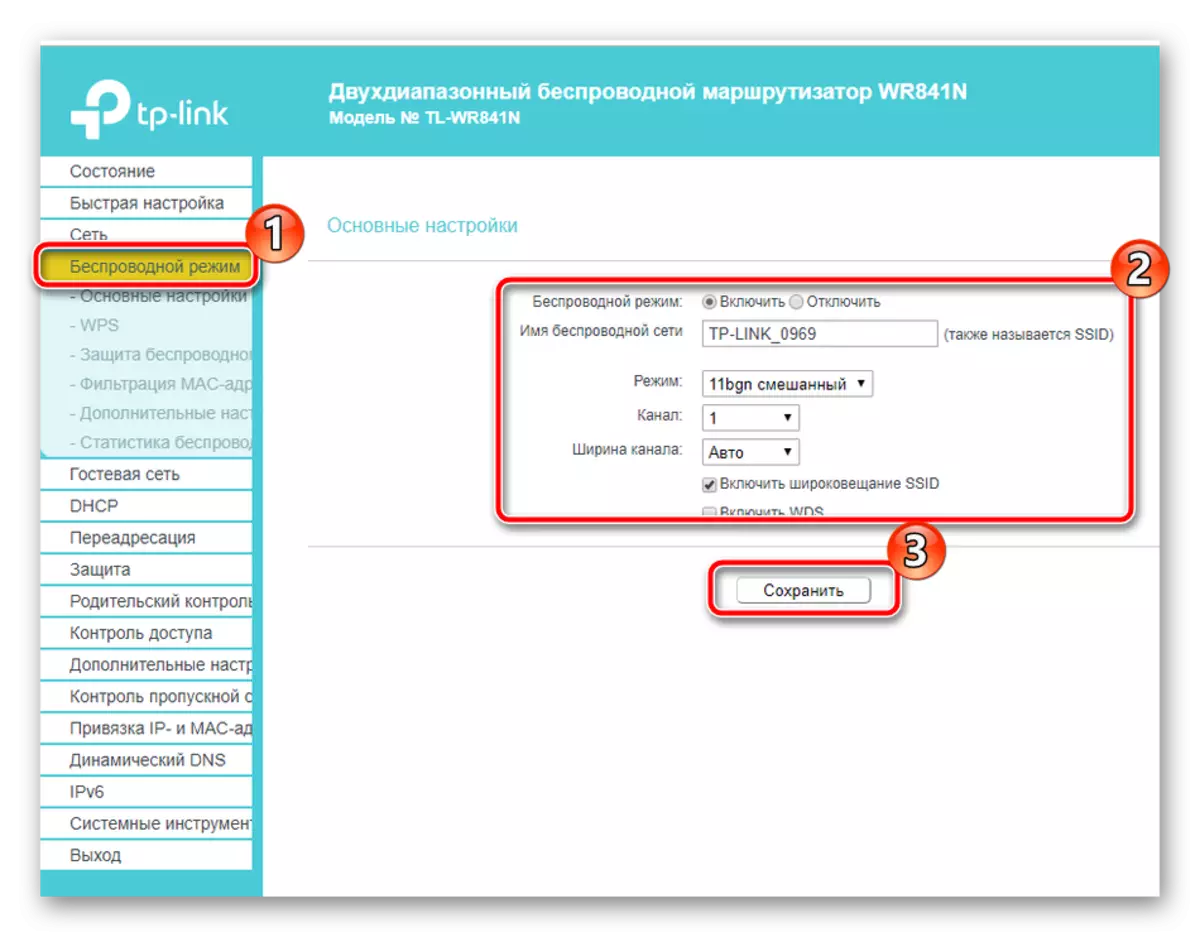

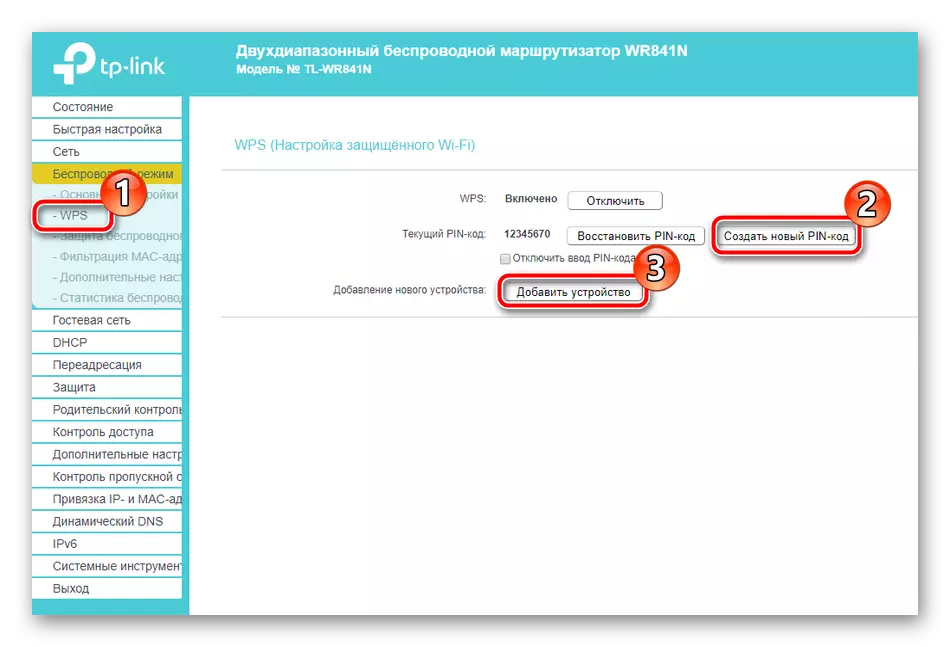
阅读更多:在路由器上需要WPS是什么以及为什么


接下来,我想讲述“留言簿”一节,其中将Guest用户的参数设置为本地网络。整个程序如下:
- 转到访客网络,在哪里立即设置访问,绝缘值和安全级别,注意窗口顶部的相应规则。就在下文中,您可以启用此功能,将其设置为姓名和最大数量。
- 使用鼠标滚轮,在调整活动时间的选项卡上下行。您可以打开客户网络工作的时间表。更改所有参数后,不要忘记单击“保存”。
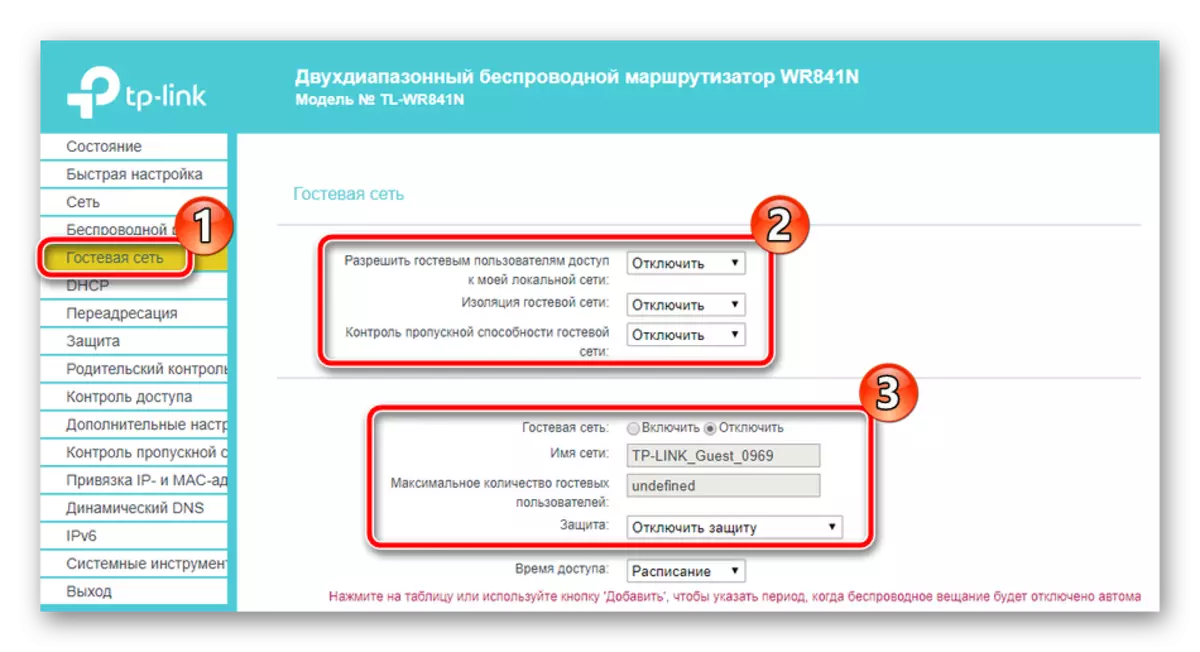

最后考虑在手动模式打开端口中配置路由器时。通常,用户安装在具有需要访问Internet的用户的计算机上。他们在尝试连接时使用特定端口,因此需要打开正确的交互。 TP-Link TL-WR841N路由器上的这种过程如下:
- 在“转发”类别中,打开“虚拟服务器”,然后单击“添加”。
- 您将显示一种您应该填充和保存更改的表单。阅读更多关于填充字符串的正确性,请参考其他文章读取。
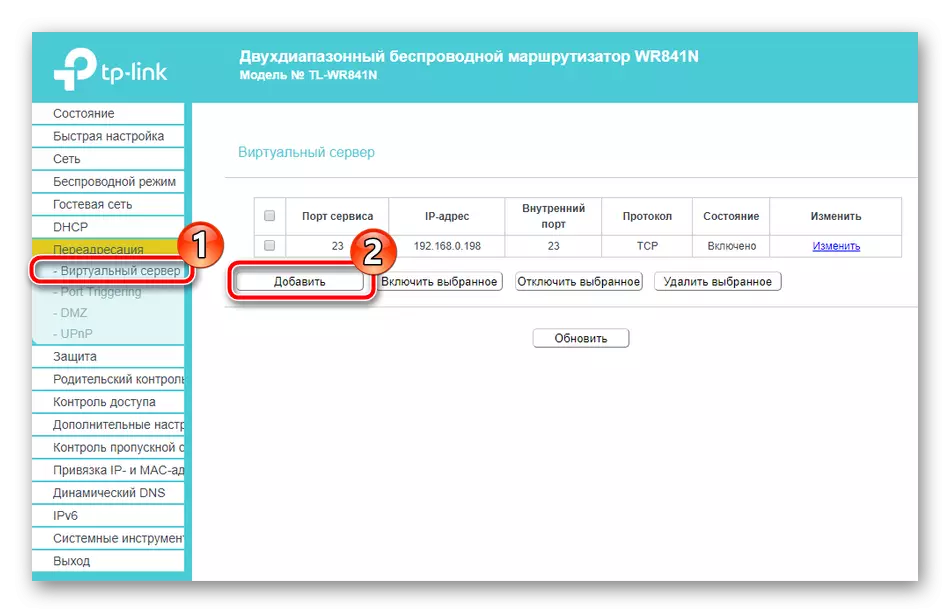
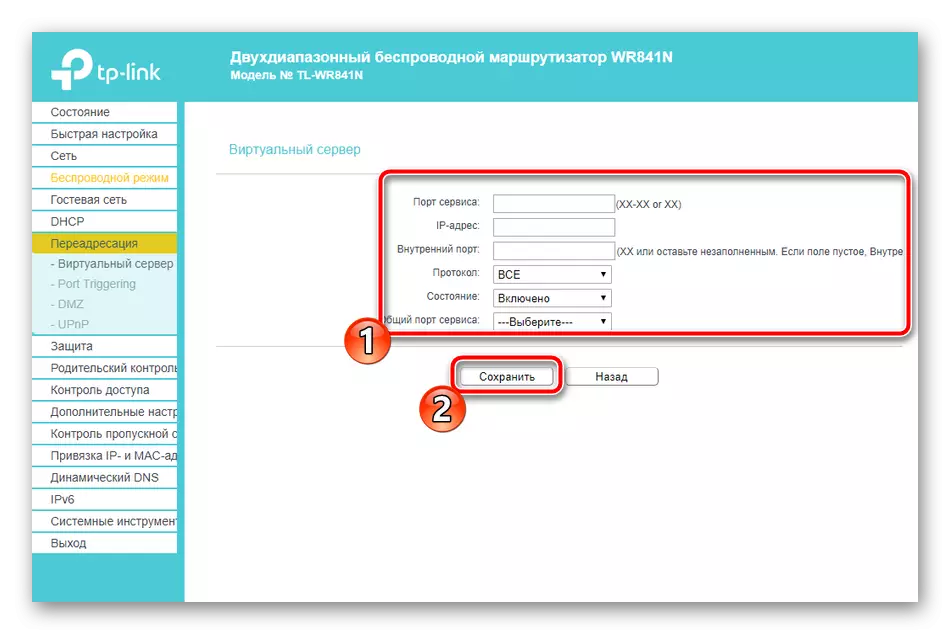
阅读更多:TP-Link Router上的打开端口
此编辑主要项目已完成。让我们继续考虑安全设置的其他设置。
安全
通常的用户将简单地将密码设置为接入点以保护其网络,但这并不能保证百分之百的安全性,因此我们建议您熟悉要注意的参数:
- 在左侧面板上打开“保护”并转到“自定义保护设置”。在这里,您可以看到几个功能。默认情况下,除了“防火墙”之外,它们都已激活。如果您在“禁用”附近有任何标记,请将它们移动到“启用”,然后检查“防火墙”对面的框以激活流量加密。
- 在“扩展设置”部分中,一切都针对各种类型的攻击保护。如果您在家安装了路由器,则无需从此菜单中激活规则。
- 通过Web界面执行路由器的本地控制。如果多台计算机连接到本地系统,并且您不希望它们可以访问此实用程序,请标记“仅指定的”标记,并输入您的PC的MAC地址或字符串所需的MAC地址。因此,只有这些设备将能够进入路由器调试菜单。
- 您可以包括父母控制。为此,请转到相应的部分,激活函数并输入要控制的计算机的MAC地址。
- 您将在下面找到日程表选项,这将允许您仅在特定时间内启用该工具,以及向站点添加链接以锁定相应的表单。

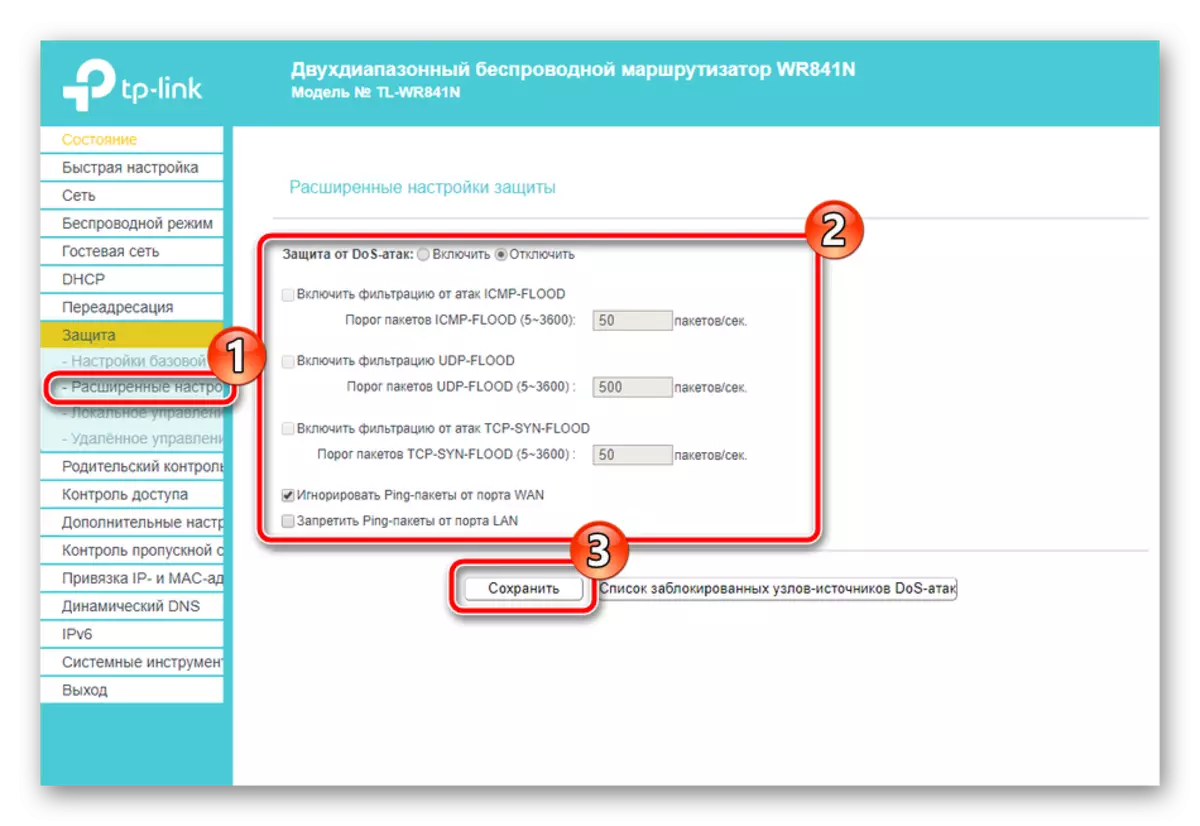
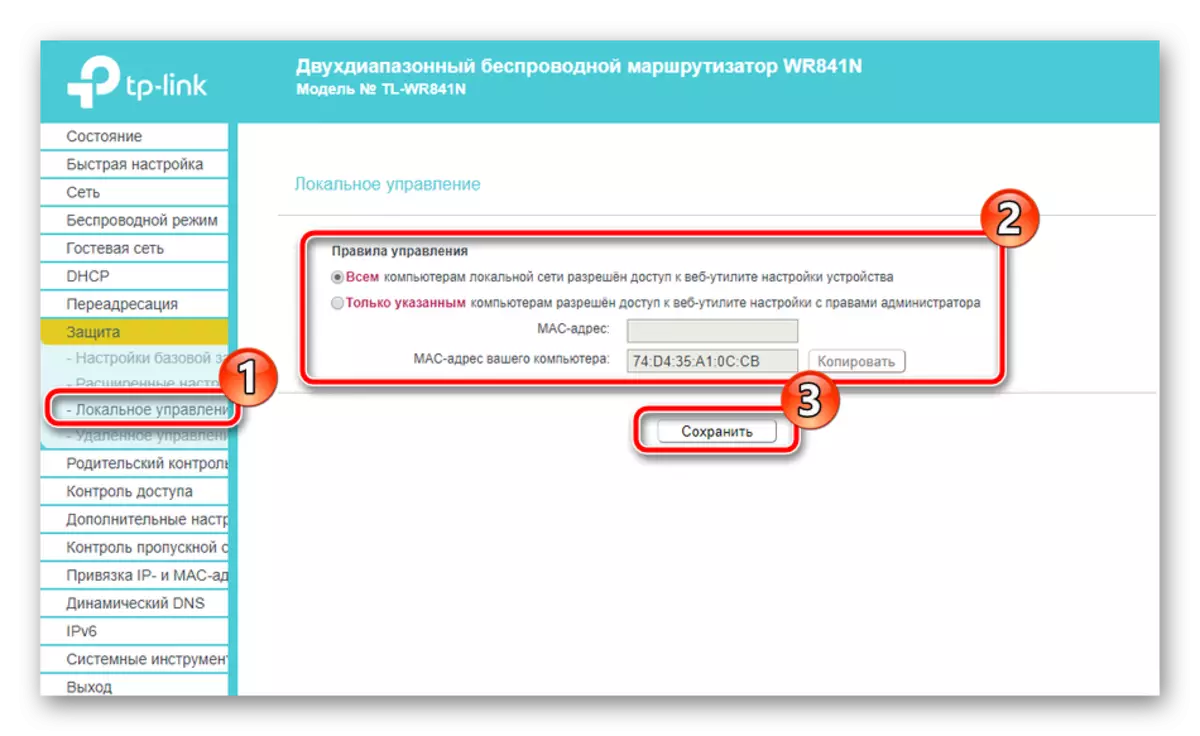

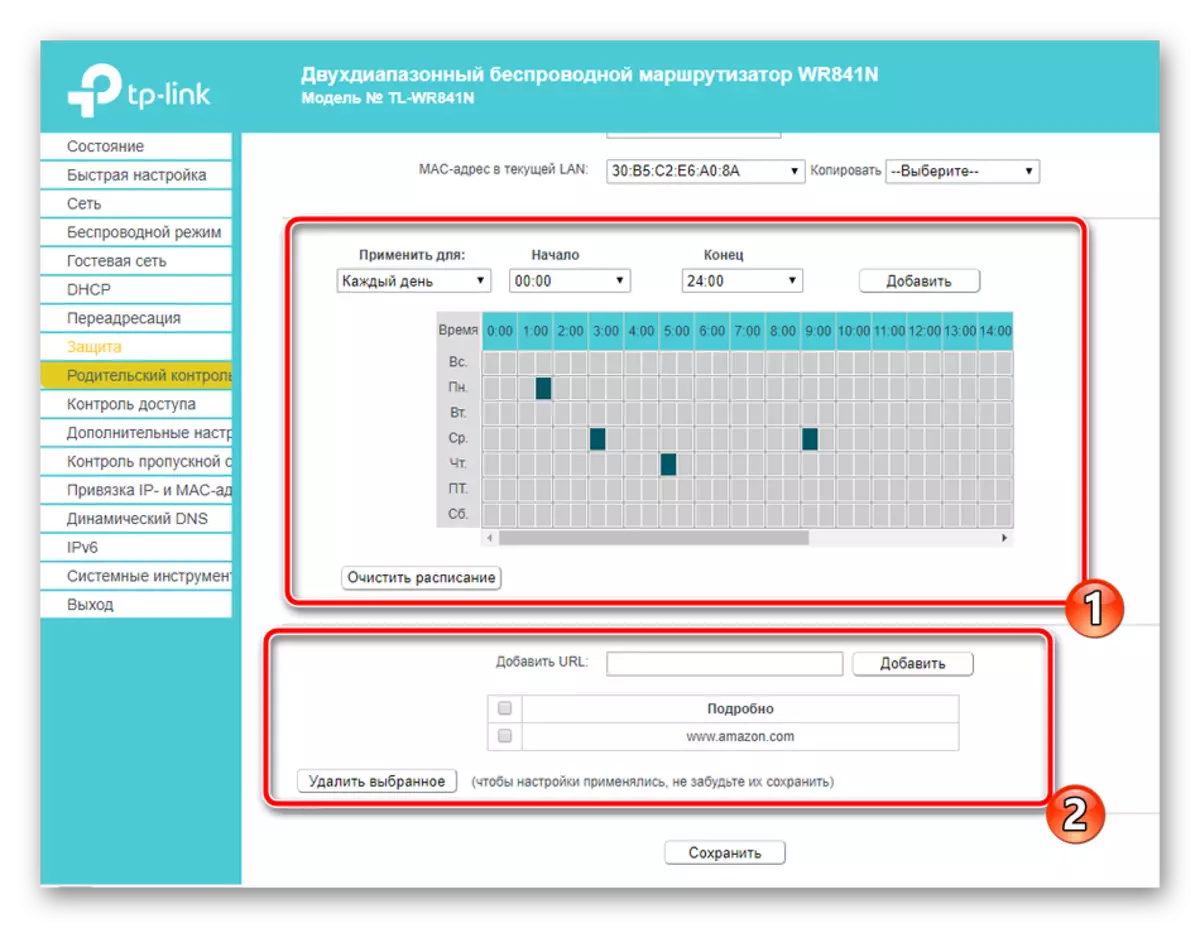
完成设置
在此,您实际上执行了网络设备配置的过程,它只仍然只有几个操作,您可以继续工作:
- 如果您托管网站或各种服务器,请打开域名的动态变更。该服务从提供商订购,“动态DNS”菜单引入了激活的接收信息。
- 在“系统工具”中,打开“时间设置”。安装有关网络操作的正确信息集合的日期和时间。
- 您可以访问当前配置的备份作为文件。然后可以下载它,参数将自动还原。
- 使用标准管理员更改密码和用户名,以更方便,更复杂,以便自动中的Web界面中的无关。
- 完成所有进程后,打开“重新启动”部分,然后单击相应的按钮以重新启动路由器,并输入生效的所有更改。


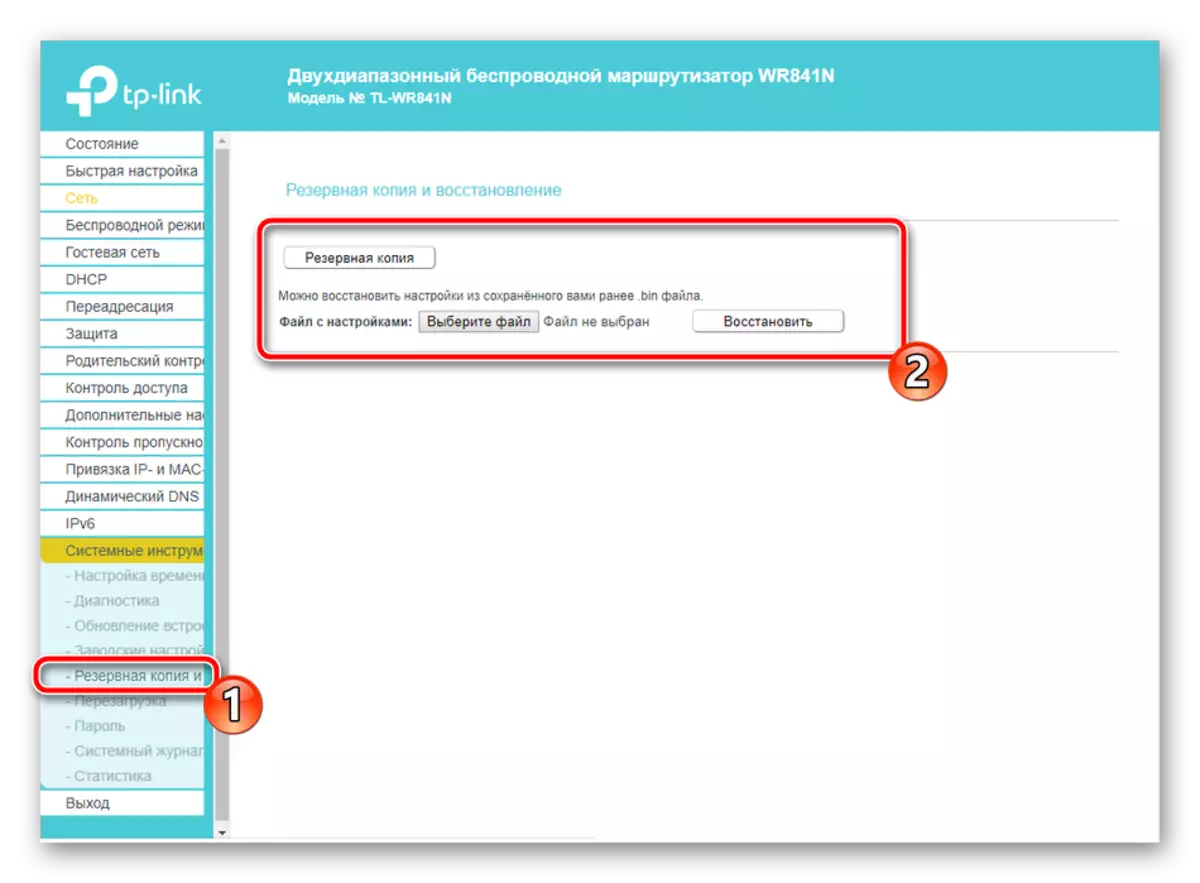

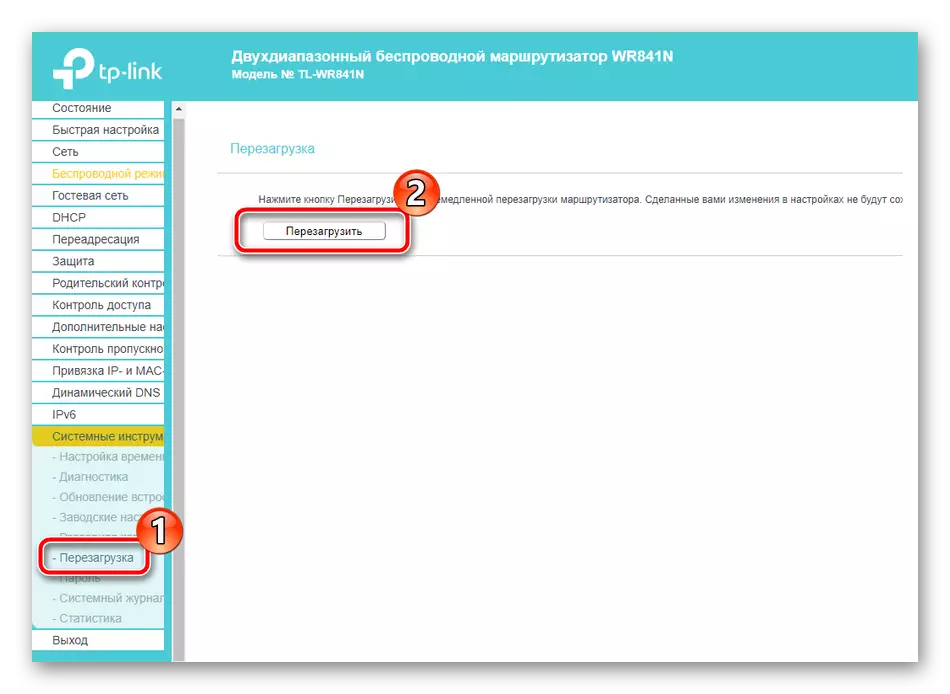
在此,我们的文章结束了。今天我们详细介绍了用于正常操作的TP-Link TL-WR841N路由器配置主题。他们谈到了两个设置模式,安全规则和其他工具。我们希望我们的材料有用,您必须毫不困难地应对这项任务。
另请参阅:固件和恢复TP-Link TL-WR841N
